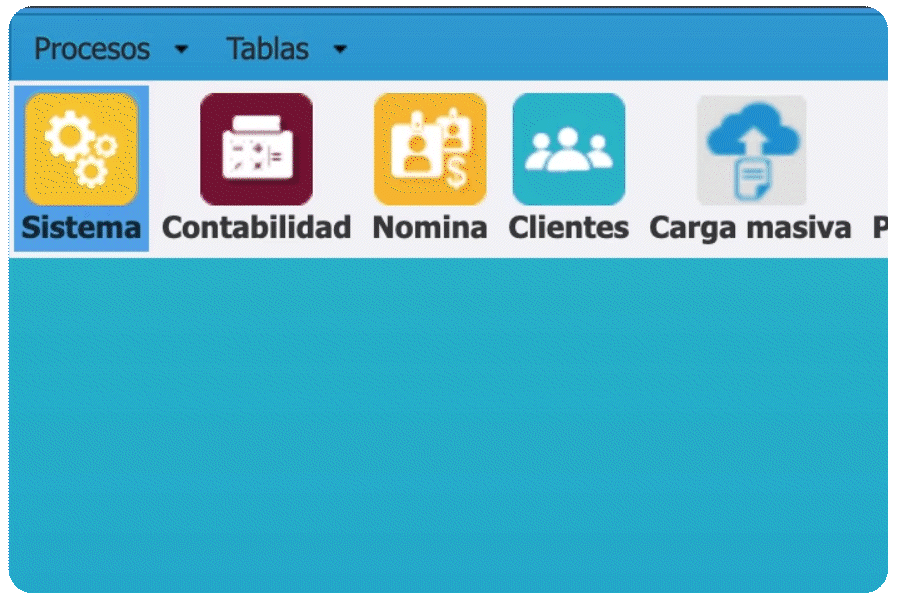Crea, consulta y envía de Liquidación de la Nómina Electrónica en AGIL Cloud
24 de septiembre de 2024
Cómo procesar una nómina de ajuste en AGIL Cloud
5 de diciembre de 2024Desde el módulo “nómina” puedes consultar los informes al liquidar la nómina para los empleados de la empresa y enviar los comprobantes de pago. Esta función permite llevar un registro de las diferentes liquidaciones de nómina que se van realizando para los empleados de la empresa en los distintos períodos de liquidación.
Índice de contenidos
- ¿Cómo consultar el informe de una liquidación de nómina, nómina de ajuste o nómina de eliminación en AGIL Cloud?
- ¿Cómo editar un informe de una liquidación de nómina, nómina de ajuste o nómina de eliminación en AGIL Cloud?
- ¿Cómo imprimir un informe de una liquidación de nómina, nómina de ajuste o nómina de eliminación en AGIL Cloud?
- ¿Cómo descargar un informe de una liquidación de nómina, nómina de ajuste o nómina de eliminación en AGIL Cloud?
1. ¿Cómo consultar el informe de una liquidación de nómina, nómina de ajuste o nómina de eliminación en AGIL Cloud?
- Ingresa al módulo “Nómina”
- Dirígete a la opción “Informes > Liquidación de nómina”
- Haz clic en la opción Buscar
- Selecciona los campos solicitados:
- Prefijo: Es un campo obligatorio seleccionar el prefijo de la liquidación a consultar
- Período: Es un campo obligatorio para asignar el período a consultar
- Últimas liquidaciones: Es un campo obligatorio para seleccionar del listado la liquidación a consultar
- Selecciona la opción visualizar liquidación
- En pantalla se mostrará la liquidación consultada
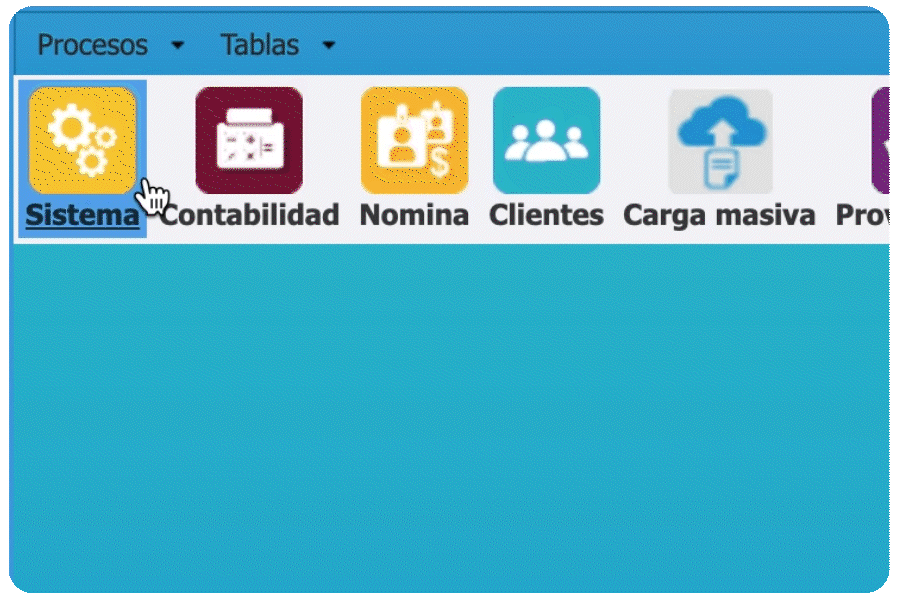
2. ¿Cómo editar un informe de una liquidación de nómina, nómina de ajuste o nómina de eliminación en AGIL Cloud?
- Ingresa al módulo “Nómina”
- Dirígete a la opción “Informes > Liquidación de nómina”
- Haz clic en la opción Buscar
- Selecciona los campos solicitados:
- Prefijo: Es un campo obligatorio seleccionar el prefijo de la liquidación a consultar
- Período: Es un campo obligatorio para asignar el período a consultar
- Últimas liquidaciones: Es un campo obligatorio para seleccionar del listado la liquidación a consultar
- Selecciona la opción visualizar liquidación
- En pantalla se mostrará la liquidación consultada
- Haz clic en la opción Editar
- En el campo configuración de campos seleccionas el ítem que quieres modificar, allí permite:
- Orden: Permite asignar el orden de posición a las columnas que se mostrarán en el informe
- Mostrar: Permite indicar si se mostrará o no la columna seleccionada
- Alias: Permite cambiar el nombre del encabezado a la columna seleccionada que se mostrará en el informe
- Selecciona la opción Aplicar, luego de seleccionar cada columna, para que los cambios queden asignados de forma inmediata.
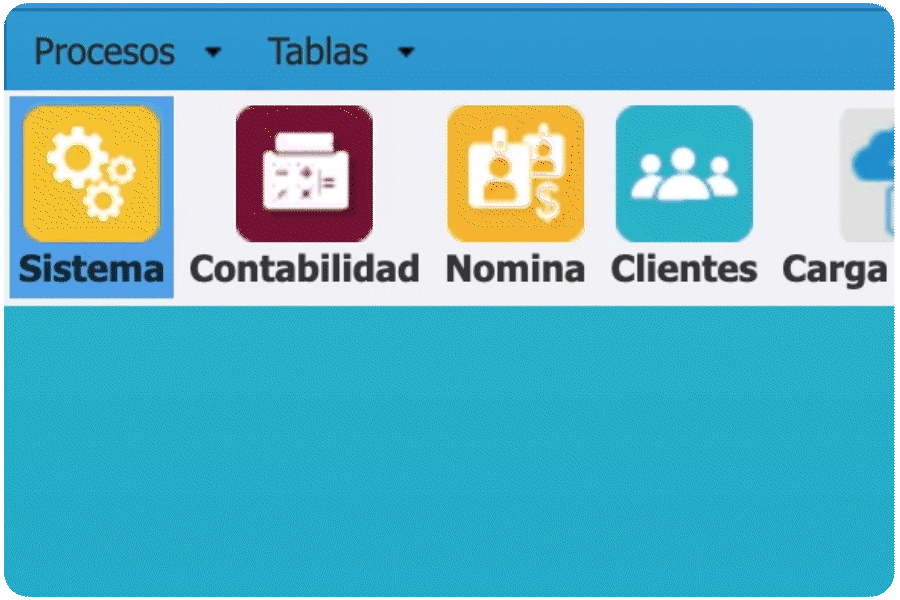
- Selecciona la opción “Guardar” para guardar la configuración de los campos
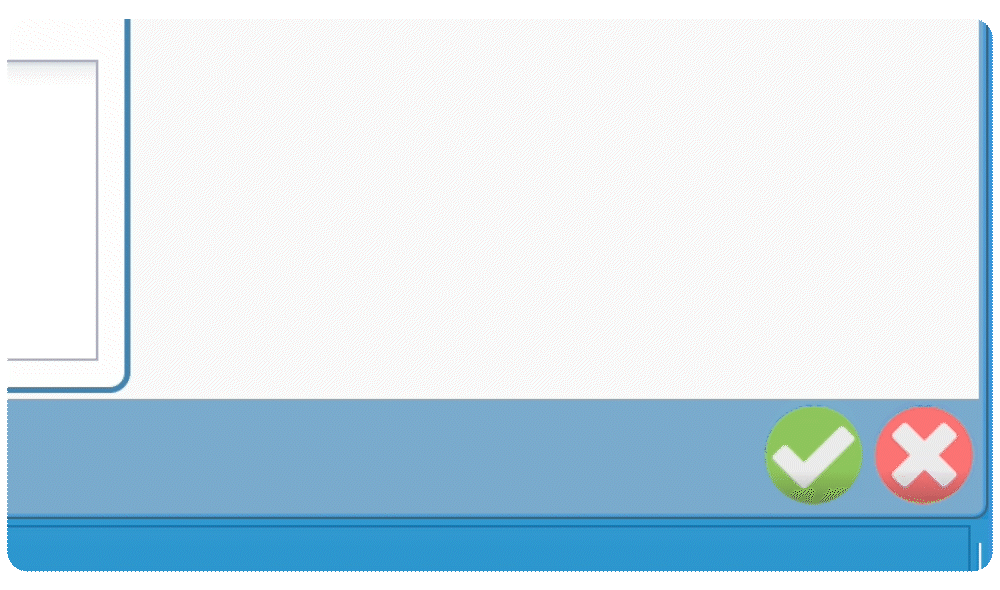
3. ¿Cómo imprimir un informe de una liquidación de nómina, nómina de ajuste o nómina de eliminación en AGIL Cloud?
- Ingresa al módulo “Nómina”
- Dirígete a la opción “Informes > Liquidación de nómina”
- Haz clic en la opción Buscar
- Selecciona los campos solicitados:
- Prefijo: Es un campo obligatorio seleccionar el prefijo de la liquidación a consultar
- Período: Es un campo obligatorio para asignar el período a consultar
- Últimas liquidaciones: Es un campo obligatorio para seleccionar del listado la liquidación a consultar
- Selecciona la opción visualizar liquidación
- En pantalla se mostrará la liquidación consultada
- Haz clic en la opción “Imprimir”
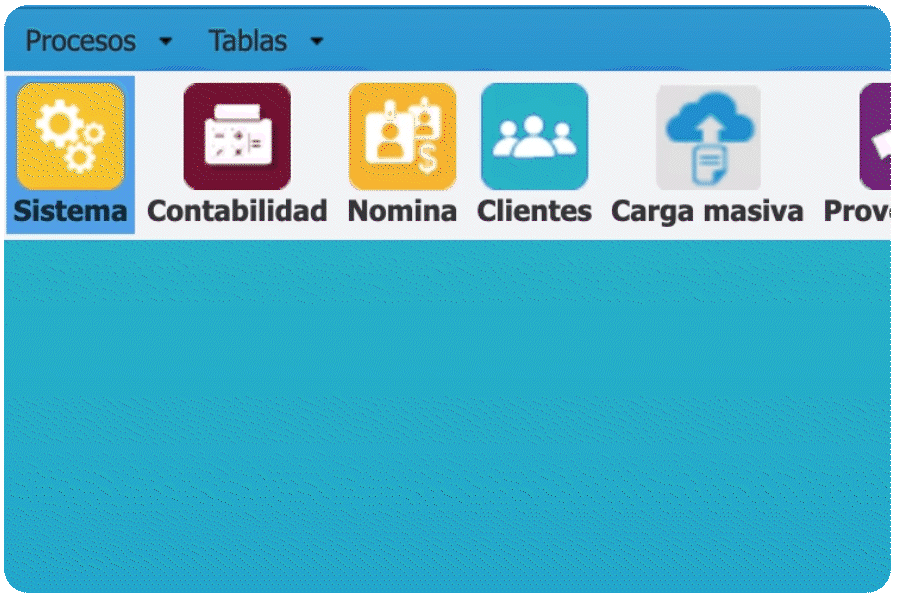
4. ¿Cómo descargar un informe de una liquidación de nómina, nómina de ajuste o nómina de eliminación en AGIL Cloud?
- Ingresa al módulo “Nómina”
- Dirígete a la opción “Informes > Liquidación de nómina”
- Haz clic en la opción Buscar
- Selecciona los campos solicitados:
- Prefijo: Es un campo obligatorio seleccionar el prefijo de la liquidación a consultar
- Período: Es un campo obligatorio para asignar el período a consultar
- Últimas liquidaciones: Es un campo obligatorio para seleccionar del listado la liquidación a consultar
- Selecciona la opción visualizar liquidación
- En pantalla se mostrará la liquidación consultada
- Haz clic en la opción “Descargar”
- Permitirá descargar un archivo de excel con la información que se visualiza en pantalla